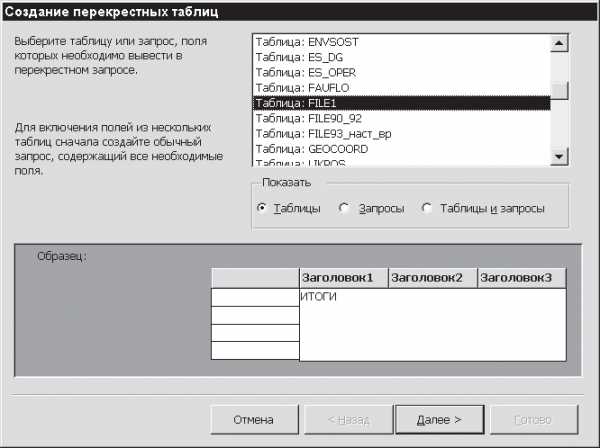Когда Тормозит Компьютер Что Делать? Что делать когда компьютер тормозит
Тормозит компьютер, что делать?
Думаю, не стоит об’яснять этот сленговый термин — тормозит компьютер. Это означает, что ваш, когда-то шустрый компьютер стал конкретно задумываться на простых вещах — долго загружает программы, долго открывает странички, даже завершает работу долго.
Попробуем выяснить причины, по которым производительность компьютера может снижаться.

1. Система тормозит.
Да, системные тормоза появляются довольно скоро, если не придерживаться основных правил по содержанию Windows в надлежащем порядке. Коротко обозначим эти правила:
- Следите за автозапуском программ. Именно автозапуск и определяет скорость загрузки Windows. Если вы чувствуете, что система долго загружается, то посмотрите советы по настройке Windows XP. Для Windows 7 ускорение загрузки было рассмотрено многократно — и вручную, и с помощью специальных программ-твикеров. Для контроля автозапуска можно использовать бесплатные утилиты Anvir Task Manager и Soluto.
- Держите в порядке свой рабочий стол. Этот вопрос подробно раскрыт здесь.
- Правильно удаляйте ненужные программы. О том, как с помощью программы RevoUninstaller можно чисто удалить и саму программу, и ее следы в реестре и на диске. Читайте и смотрите видео-урок здесь.
- Удаление временных файлов. Это можно делать и вручную, а можно с помощью утилит CCleaner, TuneUp Utilities, Auslogic Boostspeed.
- Периодически чистить реестр. Эту операцию можно выполнять редко, а в Windows 7 — совсем редко. Для чистки можно воспользоваться теми же CCleaner, TuneUp Utilities, Auslogic Boostspeed, Reg Organizer.
- Выполняйте дефрагментацию жесткого диска. Эта функция также относится к разряду редко выполняемых. Но если вы взялись за чистку ненужных файлов и программ, то стоит в конце провести дефрагментацию. Что это такое, зачем это нужно и, конечно же, как это делать, — все здесь.
- Оптимизируйте работу Windows. Используйте для этой цели программы твикеры. С их помощью вы сможете не только оптимально настроить Windows, но и исправить разные ошибки, например, исчезновение некоторых пунктов меню, кнопок, папок.
И буквально два совета, как можно быстро реанимировать систему.
Во-первых, можно попытаться откатить систему к последней сохраненной точке восстановления
Во-вторых, можно восстановить Windows из образа операционной системы, но это в том случае, если вы об этом позаботились заранее
2. Троянские происки.
Еще одна вероятная причина того, что компьютер начинает тормозить, — вирус или шпион, пробравшийся в систему. О безопасности и о мерах, которые следует принимать, есть подробный пост 8 заповедей безопасности для здоровья компьютера. Читайте и проверяйте:
- под какой учетной записью вы работаете — создайте себе новую учетную запись с ограниченными правами.
- установлены ли в вашей системе антивирус и файервол. Вспомните, когда вы в последний раз проверяли свой компьютер на вирусы. Можно хотя бы раз в неделю скачивать бесплатную лечащую утилиту CureIt от DrWeb и сканировать систему.
- отключите автозапуск флешек и CD.
- будьте внимательны в Интернете: не кликайте на каждую присланную вам ссылку — накликаете беду!
- скачивайте ПО с официальных сайтов — при скачивании с файлообменников и варезников так легко получить вместе (а то и вместо!) нужных файлов вирусорассадника.
3. Браузерные тормоза.
Пользователи Интернета часто сталкиваются с этой проблемой — не загружаются (или ОЧЕНЬ медленно загружаются) странички. Здесь важно:
4. Аппаратные тормоза.
Ну, а если все ваши системные и антивирусные изыскания не помогли и система по-прежнему тормозит, значит нужно проверять производительность железа. Здесь принцип такой:
- тормозит видео — нужно проверить видеокарту.
- тормоза при копировании файлов — возможно, проблемы с жестким диском. О том, как заботиться о жестком диске и какой софт может помочь при этом — читайте здесь.
- на улице жарко — возможно, перегрев процессора.
Вообще-то перегрев может происходить не только из-за аномальной жары. Это может быть как результат зарастания пылью вентилируемых отверстий, или пересыхание термической пасты. Проверить температуру можно при помощи специальной коммерческой утилиты Aida64 или ее бесплатного аналога SiW. Существует целый класс программ для тестирования компьютера.
Вот примерно в таком порядке следует проводить анализ компьютера, когда наблюдается снижение производительности.
Вконтакте
Одноклассники
Google+
Похожие записиanisim.org
Компьютер тормозит, что делать?

Рано или поздно каждый владелец компьютера начинает замечать значительное снижение скорости его работы по сравнению с начальным моментом после новой установки операционной системы. В определенный момент «тормоза» просто переходят все границы и терпение лопается даже у самых терпеливых пользователей. Компьютер тормозит, что делать? Некоторые пользователи не желая тратить время на поиск и устранение причины, сразу переходят к крайней мере, т.е. к переустановке операционной системы, но мы далее будем рассматривать комплекс мер, после проведения которых скорость работы системы все же вырастет.
И так, что делать, если тормозит компьютер? Ответ очень прост, необходимо почистить и настроить систему. Это поможет только в том случае, если компьютер раньше действительно работал быстрее на этой же операционной системе. Если он всегда так работал и Вас это не устраивает, нужно менять железо.
Начнем мы с поиска вирусов. Если на компьютере не установлен антивирус или установлен какой-то бесплатный и при запуске программ постоянно появляются различные ошибки или непонятная реакция системы, скорее всего это вирус. Для решения проблемы устанавливается хороший антивирус или другой, если какой-то антивирус был установлен, и производится удаление вируса с компьютера.
Различные ошибки могут проявляться и при отсутствии свободного места на диске С, но об этом система бы вам сообщила. В любом случае следующим шагом будет очистка диска от мусора, неиспользуемых файлов и программ. Для удаления программ можно воспользоваться и возможностями самой Windows, но лучше всего это делать с помощью специальных программ, например, CCleaner. В разделе «Сервис» выбираем «Удаление программ» и удаляем все ненужные программы.
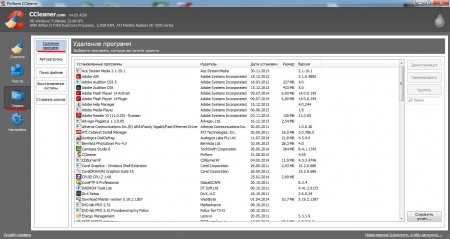
Теперь необходимо удалить временные и более ненужные системе файлы. Вручную сделать это довольно сложно, так как нужно знать расположение всех этих файлов, можно это сделать и возможностями Виндовс, но это не всегда эффективно. Поможет нам в очистке диска опять же наша программа. На вкладке «Очистка» имеется две закладки, «Windows» и «Приложения». В этих закладках необходимо внимательно пересмотреть все затрагиваемые очисткой пункты и убрать галочки с тех, которые нужно оставить без изменений.


После настройки производится анализ и очистка.
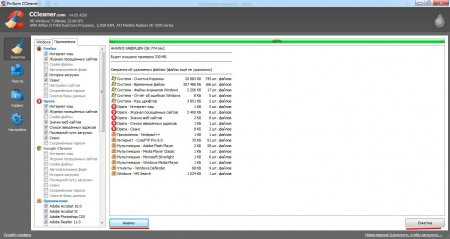
Теперь места на нашем диске С стало значительно больше, но в системе еще остались места, требующие серьезной чистки. После установки и удаления программ в реестре системы остается множество лишних записей, которые также оказывают влияние на скорость работы Windows. Очистить реестр Виндовс вручную практически невозможно, так как проверить тысячи записей просто нереально. Поможет нам в этом опять же наша программа. Переходим в раздел «Реестр», производим поиск и исправление проблем.

Уже на этом этапе скорость работы системы значительно возрастает, но теперь нам необходимо удалить из автозапуска лишние программы, которые используют оперативную память во время работы компьютера и сильно нагружают жесткий диск во время загрузки операционной системы. Делается это вызовом утилиты «Конфигурация системы», т.е. набором «msconfig» в графе «Выполнить». Тоже самое может сделать и наша программа CCleaner. Переходим в раздел «Сервис», выбираем «Автозагрузка» и удаляем или отключает лишние пункты.

Остался один последний шаг, это дефрагментация жесткого диска С. Этот пункт в принципе выполняется периодически самой операционной системой, но как показывает практика, не всегда удачно. Если воспользоваться возможностями Windows, то она вам скажет, что фрагментация 0% и файлы в дефрагментации не нуждаются. Для дефрагментации лучше пользоваться сторонними программами, где даже среди бесплатных приложений есть очень хорошие программы, например, Auslogics DiskDefrag.
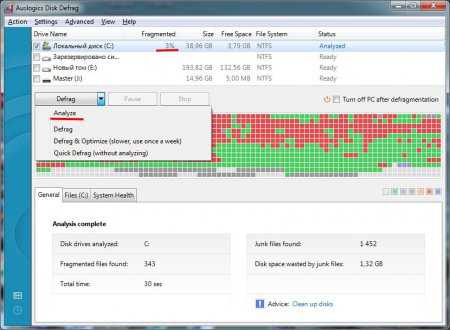
После проделанных манипуляций тормозить компьютер станет значительно меньше и опять начнется процесс захламления системы.
Также интересные статьи на сайте chajnikam.ru:Почему самопроизвольно выключается компьютер?Как подключить принтер к компьютеру с диском?Программа для создания печатей stampПрограммы для скачивания интернет файлов
chajnikam.ru
Когда Тормозит Компьютер Что Делать?
Компьютеры 1 июня 2011Пожалуй, одним из самых часто задаваемых вопросов из всех, касающихся каких-либо проблем в работе вычислительной техники, можно назвать такой: «Тормозит компьютер Что делать?». К сожалению, универсального ответа на каждый конкретный случай нет и попросту не может быть, ведь каждый раз, разбираясь в проблеме, специалист найдет все новые причины, даже такие, с которыми он раньше еще не сталкивался.
И это вполне понятно: виснет компьютер по самым разным причинам, на разных машинах может быть установлена своя операционная система, причем в различных версиях, не бывает совершенно одинакового пакета установленных программ на двух различных компьютерах, пусть даже они находятся в одном офисе, естественным образом различается и используемое на машинах «железо», а уж пакеты установленных драйверов и вовсе самые «несовпадающие». То есть любая система уникальна, поэтому в двух словах исчерпывающе и совершенно однозначно ответить на «крик души» пользователя «Тормозит компьютер Что делать?» попросту невозможно.
Но все же есть целый ряд «стандартных» для ОС Windows причин, по которым и тормозит компьютер Что делать в таком случае, тоже, в принципе, известно, так что этот вопрос мы сейчас и разберем достаточно подробно.
Для работы Windows необходимо, чтобы в том разделе, где установлена операционная система (обычно это бывает диск C:), было достаточно свободного места. Все дело в том, что ОС использует для работы свободное место на жестком диске в качестве виртуальной памяти, в отличие от памяти физической. Чем меньше на жестком диске места для работы виртуальной памяти, тем медленнее работает ОС, вплоть до зависания компьютера.
Что же делать, если завис компьютер именно по этой причине? Во-первых, нужно предпринять определенные шаги для того, чтобы компьютер снова начал работать. Обычно делается принудительная перезагрузка операционной системы путем нажатия кнопочки Reset на корпусе. Или на ноутбуке нажать и долго удерживать кнопку включения. После успешного запуска операционной системы нужно очистить место на системном разделе диска, удалив старые ненужные файлы. Как правило, это могут быть временные файлы в папке Temp, Корзина может быть переполнена, можно для очистки удалить лишние неиспользуемые программы нередко много места занимают файлы на рабочем столе компьютера. Нужные файлы лучше перенести в другие разделы жесткого диска или сохранить на внешних носителях. После очистки система наверняка начнет работать быстрее.
Если виснет компьютер и после очистки жесткого диска, то можно почистить и реестр системы. Дело в том что в процессе постоянно проводимых установки и удаления программ в реестре накапливается множество «хвостов», которые остаются от разных программ. Этих «тянущихся хвостов» нередко накапливается столько, что они начинают существенно тормозить работу системы. С этой проблемой также можно справиться. Но самостоятельно чистить реестр можно только в том случае, если хорошо знать, что делаешь. Разбираться во всех реально существующих ключах и параметрах, ведь если что-то сделать не так, то с системой можно попрощаться — потребуется полная радикальная переустановка.
В ОС Windows есть такая безусловно полезная возможность, которая называется автозагрузка. Это значит, что есть целый список программ, которые запускаются одновременно с загрузкой ОС. Нередко в этот список программы попадают «по своему желанию», то есть во время их установки. Чем больше программ запущено и работает в фоновом режиме, тем больше тормозов для системы. Список автозагрузки можно отредактировать, изъяв из него те программы, которые можно запустить вручную позднее, когда они понадобятся. Нередко таких приложений набирается довольно много. Оставить в списке автозагрузки нужно только те, которые должны запускаться сразу вместе с ОС, например, антивирус.
Но если все так же тормозит компьютер что делать? Если никакие меры из предпринятых не помогают, остается совершенно радикальное средство, которое называется переустановка системы. Если переустановку производить с форматированием системного раздела, то после этого компьютер будет, что называется, «летать». Но перед этим радикальным действием нужно обязательно позаботиться о сохранении пользовательских данных, а весь пакет нужных приложений будет необходимо устанавливать заново.
Зато о фразе «завис компьютер» можно будет позабыть. До следующего раза...
Источник: fb.ru Домашний уют Когда лилии отцвели, что делать?Лилии – это многолетние декоративные растения, которые удивительны по своей форме и имеют красивую окраску. Уход за этими цветами в целом не доставляет никаких проблем: луковицы несложно высаживать в землю, не н...
Домашний уют Когда орхидеи отцветают, что делать? Срезать или оставлять цветонос?Орхидеи - удивительные экзотические растения. Эти уникальные тропические цветы можно успешно вырастить в домашних условиях. Для хорошего роста и цветения необходимо соблюдать несложные правила ухода. Многие спрашивают...
Домашний уют Когда отцвела орхидея, что делать? Несколько простых советов по уходуОрхидея – заморский чудо-цветок, увидев который, никто не останется равнодушным. Сочные мясистые листья, причудливо расположенные в грунте, ну и, конечно же, потрясающей красоты цветы на хрупких цветоносах. Имен...
Здоровье У вас болят глаза от компьютера? Что делать - расскажем в этой статье!На дворе XXI век. Компьютеры, планшетники и гаджеты просто заполонили нашу жизнь. Они вошли в нее не так давно, но уже успели навредить нашему организму. В частности, глазам. Сегодня мы рассмотрим случай, когда болят ...
Здоровье Когда болит зуб, что делать в домашних условиях?Всем известно, что болевые проявления зуба – это сигнал организма о бедствии. Самым правильным решением будет визит к стоматологу. Однако такие неприятности очень часто происходят именно тогда, когда нет возможн...
Интернет Почему тормозит "Мазила"? Что делать, если "Мазила" тормозит?Многим пользователям хорошо знаком браузер Mozilla Firefox как один из старейших, безопаснейших и популярнейших навигаторов по всемирной сети. Базовый функционал «Мазилы» не загроможден ничем лишним, он вк...
Компьютеры Некорректно запущен компьютер: что делать?Для всех ОС Windows, включая самую стабильную седьмую или самую новую десятую версии, характерно появление сбоев, когда система в нормальном режиме не загружается и сообщает пользователю, что компьютер запущен некорре...
Компьютеры При обновлении до Windows 10 зависает компьютер. Что делать?Поскольку десятая версия операционной системы Windows сегодня является самой востребованной, многие пользователи хотят установить именно ее. К несчастью, достаточно часто возникает проблема того, что при апгрейде Wind...
Компьютеры Тормозит «Андроид»: что делать? Общие рекомендации и советы по устранению проблемХотя мобильные гаджеты (смартфоны и планшеты), работающие под управлением операционной системы «Андроид» разных версий и сборок, и считаются достаточно стабильными и шустрыми в работе, можно найти огромное...
Компьютеры Глючит компьютер - что делать? Возможные причины глюков компьютераИтак, сегодня мы попытаемся с вами ответить на вопрос: "Глючит компьютер - что делать?" Вообще, данная тема очень обширна. Ведь техника непредсказуема. Тем не менее сейчас мы изучим с вами наиболее распространенные пр...
monateka.com
Тормозит компьютер, что делать? - Ячайник
|
Здравствуйте, уважаемые читатели. Что делать, если тормозит и зависает компьютер? По какой причине это может происходить? Покупать новый компьютер или заменить определённую часть? В данной статье, вы найдете ответ на все вопросы! Статью я хочу начать с описания причин зависания компьютера и их решения. Итак, начнем. {mosloadposition debug} Первая причина - перегрев. Это наиболее распространённая причина. Она заключается в том, что внутри компьютера перегревается какая-либо деталь, например. сам процессор. Для того, чтобы узнать перегрев у Вас или нет, я советую скачать программу Everest Ultimate Edition, которая показывает температура каждой детали компьютера, даёт максимальное представление о аппаратном, программном обеспечении компьютера, содержит множество функции, в общем, даёт полное описание работы компьютера до мельчайших деталей.Если проблема зависания компьютера в перегреве, то советую разобрать компьютер и проверить состояние куллера на видеокарте, блоке питания и процессоре. Почистить от пыли, если проблема осталась то купить более мощный. Если перегревается процессор, то можно поменять термопасту. Вторая причина - оперативная память. Возможно у Вас проблемы с оперативной памятью. Узнать можно, протестировав оперативку с помощью специальных программ, я советую Memtest. Способов много, прочитать о них Вы сможете в интернете. Если протестировав, вы найдете какие-либо ошибки, то они свидетельствуют об неполадках в банках памяти. Некоторые можно исправить, но есть и те, которые не поддаются восстановлению. Тогда советуем купить новый блок ОЗУ, узнать в котором есть ошибка, можно опять же протестировав, но только уже каждый блок по отдельности. Если ошибок нет, а причина осталась, то смотри третью причины. Третья причина - пыль. Тоже часто встречается именно эта причина. Советую Вам открыть корпус компьютера и почистить его от пыли. Вытащить все составляющие, почистить разъемы. Вообще чистить компьютер от пыли нужно хотя бы раз в месяц. Летом, раз в 3 недели. Четвертая причина - вирусы. Ну это тоже наиболее распространённая причина. Подробно описывать не буду. Скачивайте либо пробный антивирус, например NOD 32, либо обновляете, тот, который у Вас установлен. Сканировать нужно полностью компьютер, когда антивирус, удалит все вирусы, необходимо, ПЕРЕЗАГРУЗИТЬ компьютер. Пятая причина- блок питания. Сам недавно столкнулся именно с данной проблемой. Компьютер зависал, тормозил, всё проверял, ничего особого не нашёл. Решил снять и открыть блок питания, и увидел, как расплавилась одна из деталей. Вообщем, купил новый, мощный блок питания и проблема ушла. Также, если видимых повреждений не нашли, то почистите блок питания тщательно от пыли. И запомните, на блоке питания экономить нельзя! Шестая причина - видеокарта. Если зависают игры, а до этого шли всё прекрасно, если во время игры пропадает картинка, меняются цвета, то скорее всего проблема в видеокарте. Опять же, узнать можно протестировав её с помощью программы, например, VideoTester. Сканируете, Вам появится статистика, описание работы видеокарты. Также не забываем про первую причину и третью причину. Если проблема в видеокарте, то придётся купить новую, если конечно же дело не в перегреве и пыли. Седьмая причина - ненужный мусор в системном диске. Очистите рабочий стол от ненужно хлама, папки, которые принадлежат системному диску. Не загрязняйте компьютер. Советую регулярно производить очистку дисков. Для этого необходимо зайти в "Мой компьютер", нажать на "свойства локального диска" и "очистку диска". Не переживайте, локальный диск полностью не очистится, а удалится ненужный мусор, например. временные файлы. Восьмая причина - жесткий диск, он же винчестер. Опять же, узнать можно протестировав его с помощью специального программного обеспечения, найти которое с можете в интернете. Некоторые ошибки можно исправить, но критические практически нереально, так что придется покупать новый. Пожалуй, всё. Вот восемь основных причин. Надеюсь, моя статья поможет Вам. Не спешите покупать сразу же новый компьютер или определённую деталь, сносить Windows, попробуйте использовать стандартные методы и следите за состоянием своего компьютера. {mosloadposition debug} Новые материалы на эту тему: Также рекомендуем к прочтению: |
yachaynik.ru
- Где хранится

- Запросы t sql

- Измерение скорости интернета ростелеком этом компьютере

- Проверить комп на вирус

- Линукс для новичков

- Как настроить роутер через ноутбук

- Восстановление вин 10 с флешки

- Sql подзапросы в

- Как с монитора записать видео
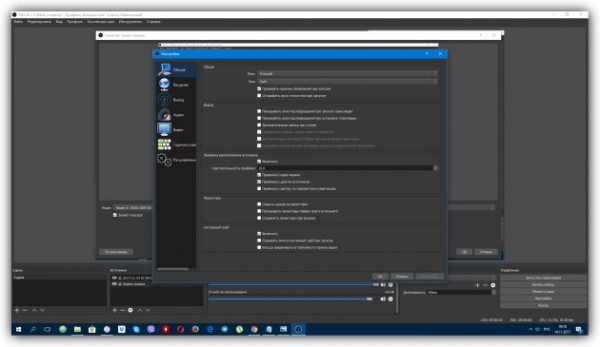
- Коды ошибок windows 7
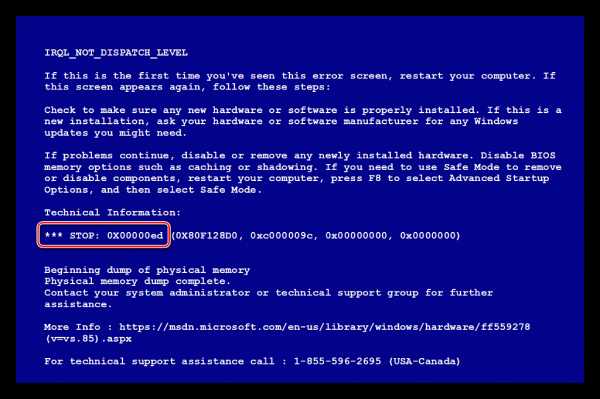
- Sql перекрестный запрос пример